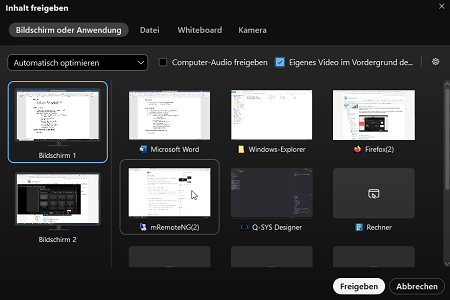Kamera-Videobild in Ihrer Präsentation einfügen
In Webex Meetings können Sie in Ihre Präsentation Ihr Kamera-Videobild einblenden.
Sie können die Größe und die Position anpassen.
Gehen Sie im Meeting wie folgt vor:
- Freigeben-Menü
- Häkchen vor "Eigenes Video im Vordergrund der Präsentation anzeigen" setzen
- Inhalt auswählen
- "Freigeben"-Button anklicken
- Kamera-Videobild auf gewünschte Position und Größe anpassen

- Dienstleistungen
- IT-Basisdienste
- IT-Infrastruktur
- Datennetzanschluss (LAN)
- Drahtlosnetze (WLAN)
- Telefonie (VoIP)
- Video und Kollaboration (Webex)
- Webex - Anleitungen
- Erste Schritte
- Systemanforderungen - Webex
- Sicherheit
- Webex App - Überblick
- Meetingfenster - Überblick
- Uni-Telefonie
- Fehlerbehebung/Tipps und Tricks
- Detaillierte Anleitungen
- Chat
- Webex Profil(-foto) ändern
- Bereiche und Teams
- Status/Presence
- Whiteboards
- Dateien teilen
- Suche
- Kontakte
- App Erscheinungsbild ändern
- Bereich Meetings
- Bildschirm oder Inhalte teilen
- Kalender
- Virtueller Hintergrund
- Lärmunterdrückungen
- Musikmodus
- Integrierte Anleitungen in Webex
- Webex Meetings
- Rollen
- Persönlicher Meeting Raum (PMR)
- Meetings starten
- Meetings ansetzen
- Bereich Meetings ansetzen
- Bildschirm oder Inhalte teilen
- Dateifreigabe
- Whiteboard Freigabe
- Kamera-Videobild in Präsentation einfügen
- Computer Audio freigeben
- Zusätzliches Kamerabild freigeben
- Whiteboards
- In-Meeting Chat
- Reaktionen/Gesten
- Slido
- Teilnehmerverwaltung
- Meeting Layouts
- Aufzeichnungen
- Untertitel
- Fehlerbehebung/Tipps und Tricks
- FAQ
- Anleitungen zu Videokonferenzsystemen
- Webex - Anleitungen
- Lokale Videokonferenzplattform
- Fernzugang (VPN)
- Medientechnik
- OMICS
- IT-Sicherheit